Como remover o searchninjapro.com dos navegadores afectados
![]() Escrito por Tomas Meskauskas a
Escrito por Tomas Meskauskas a
O que é o searchninjapro.com?
Ao inspecionar o searchninjapro.com, descobrimos que este endereço é suposto ser um motor de busca. No entanto, searchninjapro.com é um motor de busca falso promovido através de uma extensão que funciona como um sequestrador de navegador. Assim, os utilizadores que encontrarem searchninjapro.com devem removê-lo (e a extensão associada) dos seus navegadores.
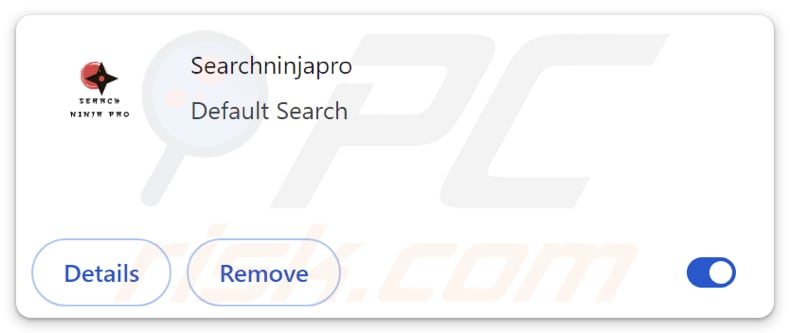
Visão geral do Searchninjapro.com
O nosso exame do searchninjapro.com mostrou que este é um falso motor de busca que redirecciona os utilizadores para o bing.com. Em vez de gerar resultados, o searchninjapro.com redirecciona os utilizadores para um motor de busca legítimo. No entanto, os motores de busca falsos também podem levar os utilizadores a motores de busca não confiáveis.
Os motores de busca não fiáveis não devem ser confiáveis porque podem levar os utilizadores a sites potencialmente prejudiciais. Os utilizadores podem ser expostos a malware, sites de phishing, lotarias falsas, brindes, esquemas de apoio técnico (e outros) e outras ameaças. Além disso, esses motores de busca podem rastrear os dados do utilizador sem consentimento, comprometendo a privacidade e as informações pessoais.
Também descobrimos que o searchninjapro.com é promovido através de um sequestrador de navegador conhecido como Searchninjapro. Esta extensão define o searchninjapro.com como o motor de busca padrão, a página inicial e a página do novo separador. Também é possível que o Searchninjapro tenha sido concebido para impedir que os utilizadores removam o searchninjapro.com das definições acima mencionadas.
Também vale a pena mencionar que os sequestradores de navegador podem ser difíceis de remover completamente. Podem reinstalar-se ou adicionar-se novamente ou persistir mesmo após a remoção, exigindo muitas vezes ferramentas especializadas para os eliminar completamente.
| Nome | searchninjapro.com |
| Tipo de ameaça | Sequestrador de Navegador, Redireccionamento, Sequestrador de Pesquisa, Barra de Ferramentas, Novo Separador Indesejado |
| Extensão(ões) do navegador | Searchninjapro |
| Funcionalidade prevista | Melhoria da experiência de navegação |
| Nomes de deteção (searchninjapro.com) | Bfore.Ai PreCrime (Malicioso), Lista completa de detecções (VirusTotal) |
| Endereço IP do servidor (searchninjapro.com) | 192.64.119.175 |
| Definições do navegador afectadas | Página inicial, URL do novo separador, motor de busca predefinido |
| Sintomas | Manipulação das definições do navegador de Internet (página inicial, motor de busca de Internet predefinido, definições de novos separadores). Os utilizadores são forçados a visitar o site do sequestrador e a pesquisar na Internet usando os seus motores de busca. |
| Métodos de distribuição | Anúncios pop-up enganadores, instaladores de software gratuito (agregação), instaladores falsos do Flash Player. |
| Danos | Rastreio do navegador de Internet (potenciais problemas de privacidade), apresentação de anúncios indesejados, redireccionamentos para sites duvidosos. |
| Remoção do Malware (Windows) | Para eliminar possíveis infecções por malware, verifique o seu computador com software antivírus legítimo. Os nossos investigadores de segurança recomendam a utilização do Combo Cleaner. |
Conclusão
Resumindo, os falsos motores de busca representam riscos ao direcionar os utilizadores para sites não fiáveis e ao comprometer a privacidade através do rastreio não autorizado de dados. Estes motores de pesquisa normalmente infiltram-se nos navegadores através de sequestradores de navegador. Os utilizadores adicionam frequentemente estas extensões de forma não intencional, desconhecendo a sua verdadeira funcionalidade.
Exemplos de motores de busca falsos são searchcommons.com, find-search-results.com e getsearchredirecting.com.
Como é que um sequestrador de navegador foi instalado no meu computador?
Os utilizadores adicionam frequentemente sequestradores de navegador aos navegadores durante a instalação de outro software (normalmente gratuito). Ocorre quando os utilizadores terminam as instalações sem rejeitar as ofertas indesejadas (alterando as definições disponíveis ou desmarcando as caixas de verificação). Este método de distribuição é conhecido como agregação.
Também é comum que os sequestradores de navegador sejam adicionados/instalados através de páginas não confiáveis, lojas de aplicações de terceiros ou descarregadores, redes P2P, anúncios não confiáveis, actualizações de software falsas e avenidas semelhantes. Vale a pena notar que a maioria dos sequestradores de navegador são promovidos como ferramentas/extensões úteis e legítimas.
Como evitar a instalação de sequestradores de navegador?
Escolha sempre as definições de instalação "Personalizada" ou "Avançada" quando instalar novo software e desmarque quaisquer programas adicionais indesejados. Descarregue software apenas de sites oficiais e lojas de aplicações de confiança. Utilize suites de segurança respeitáveis para se proteger contra sequestradores de navegador e outro software indesejado.
Mantenha o sistema operativo, os browsers e todo o software actualizados. Além disso, tenha cuidado ao clicar em links suspeitos, pop-ups e anúncios, e não consinta em receber notificações de sites obscuros. Se o seu computador já estiver infetado com Searchninjapro, recomendamos executar uma verificação com Combo Cleaner para eliminar automaticamente este sequestrador de navegador.
Searchninjapro.com redirecciona para bing.com (GIF):
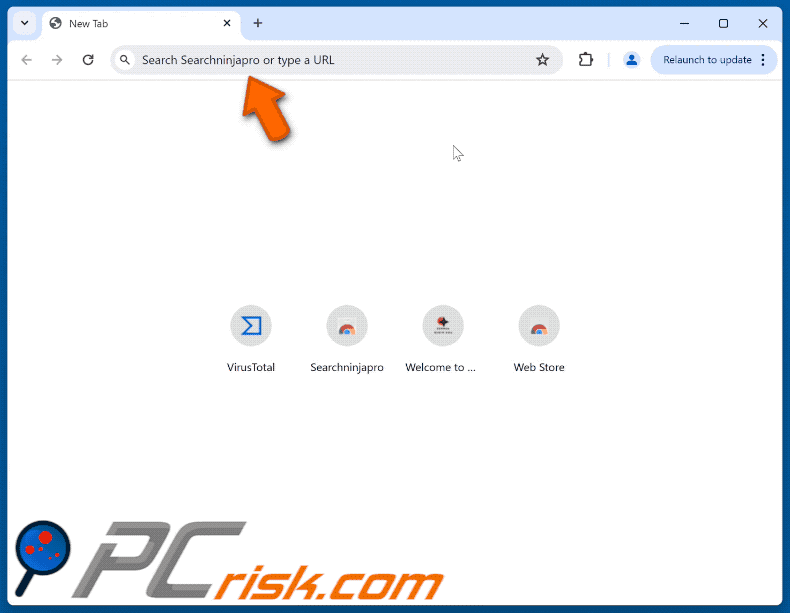
Permissões pedidas pelo Searchninjapro browser hijacker:
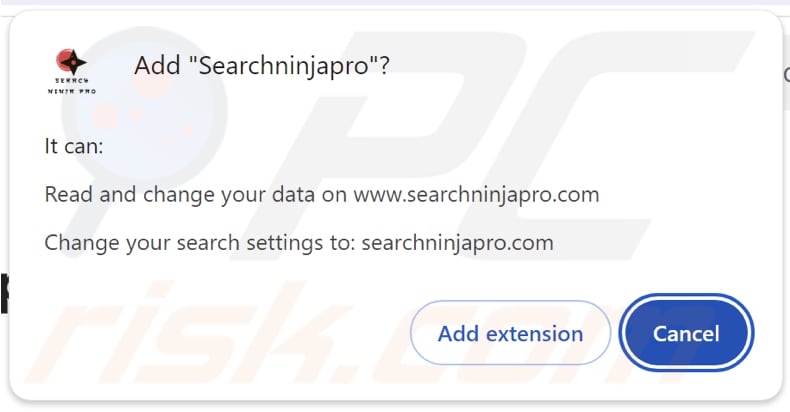
Site que promove o sequestrador de navegador Searchninjapro:
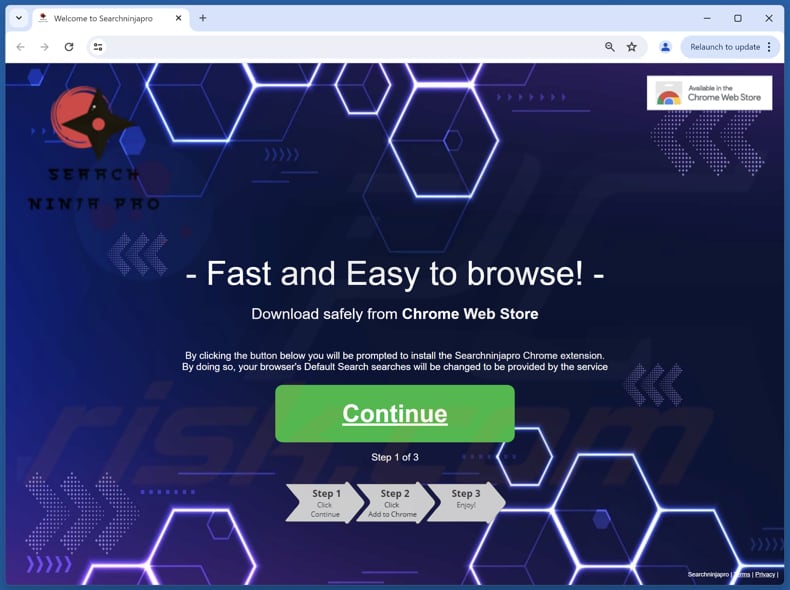
Outro sítio Web que promove o Searchninjapro:
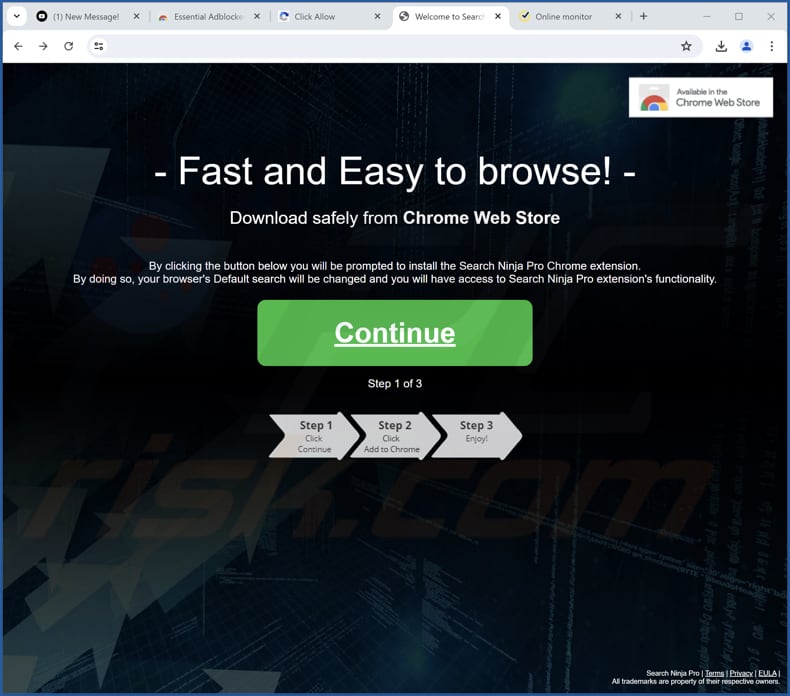
Remoção automática instantânea do malware:
A remoção manual de ameaças pode ser um processo moroso e complicado que requer conhecimentos informáticos avançados. O Combo Cleaner é uma ferramenta profissional de remoção automática do malware que é recomendada para se livrar do malware. Descarregue-a clicando no botão abaixo:
▼ DESCARREGAR Combo Cleaner
O verificador gratuito faz uma verificação se o seu computador estiver infetado. Para usar a versão completa do produto, precisa de comprar uma licença para Combo Cleaner. 7 dias limitados para teste grátis disponível. O Combo Cleaner pertence e é operado por Rcs Lt, a empresa-mãe de PCRisk. Leia mais. Ao descarregar qualquer software listado no nosso website, concorda com a nossa Política de Privacidade e Termos de Uso.
Menu rápido:
- O que é o searchninjapro.com?
- PASSO 1. Desinstalar a aplicação Searchninjapro utilizando o Painel de Controlo.
- PASSO 2. Remova o sequestrador de navegador Searchninjapro do Google Chrome.
- PASSO 3. Remova a página inicial do searchninjapro.com e o mecanismo de pesquisa padrão do Mozilla Firefox.
- PASSO 4. Remova o redirecionamento de searchninjapro.com do Safari.
- PASSO 5. Remover plug-ins desonestos do Microsoft Edge.
Remoção do sequestrador de navegador Searchninjapro:
Utilizadores Windows 10:

Clique com o botão direito do rato no canto inferior esquerdo do ecrã, seleccione Painel de Controlo no Menu de Acesso Rápido. Na janela aberta, escolha Desinstalar um Programa.
Utilizadores Windows 7:

Clique Início ("Logo Windows" no canto inferior esquerdo do seu ambiente de trabalho), escolha o Painel de Controlo. Localize Programas e clique em Desinstalar um programa.
Utilizadores macOS (OSX):

Clique Finder, na janela aberta selecione Aplicações. Arraste a app da pasta das Aplicações para a Reciclagem (localizado em Dock), e depois clique com o botão direito no botão da Reciclagem e selecione Esvaziar Reciclagem.
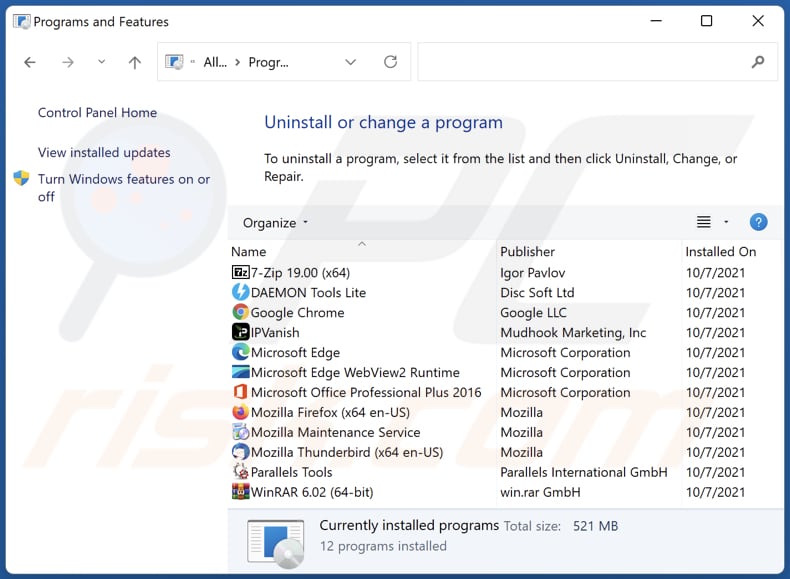
Na janela de desinstalação de programas: procure por quaisquer aplicações suspeitas recentemente instaladas, seleccione estas entradas e clique "Desinstalar" ou "Remover".
Depois de desinstalar as aplicações potencialmente indesejadas (que causam redireccionamentos do navegador para o site searchninjapro.com), analise o seu computador para quaisquer componentes indesejados restantes. Para analisar o seu computador, uso o software de remoção de malware recomendado.
Remoção do sequestrador de navegador Searchninjapro dos navegadores da Internet:
Vídeo mostrando como remover redireccionamentos do navegador:
 Remover extensões maliciosas do Google Chrome:
Remover extensões maliciosas do Google Chrome:
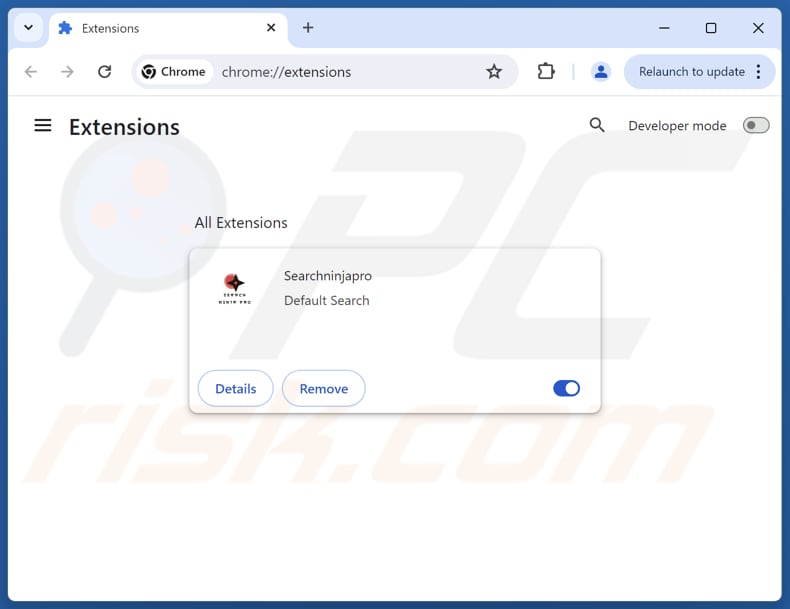
Clique no ícone do menu Chrome ![]() (no canto superior direito do Google Chrome), seleccione "Extensões" e clique em "Gerir Extensões". Localize "Searchninjapro" e outras extensões suspeitas instaladas recentemente, seleccione estas entradas e clique em "Remover".
(no canto superior direito do Google Chrome), seleccione "Extensões" e clique em "Gerir Extensões". Localize "Searchninjapro" e outras extensões suspeitas instaladas recentemente, seleccione estas entradas e clique em "Remover".
Alterar a sua página inicial:
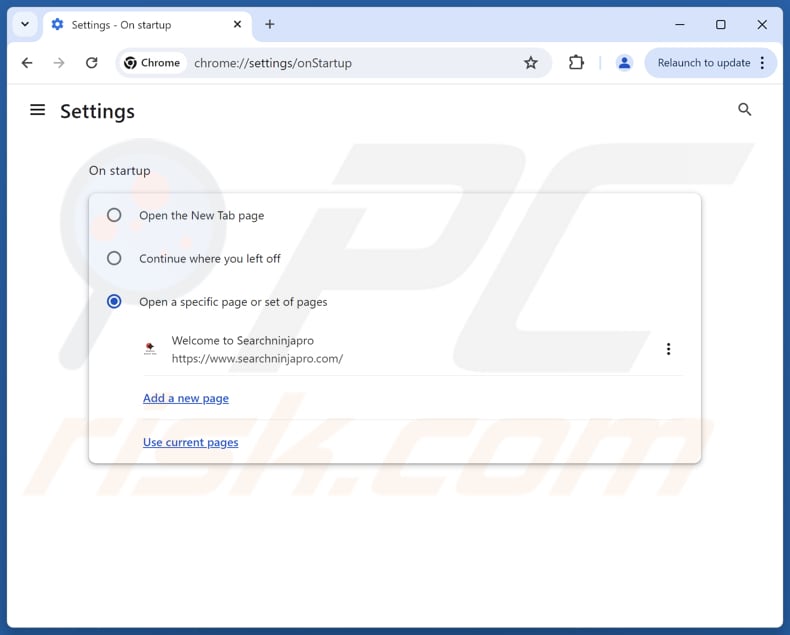
Clique no ícone do menu do Chrome ![]() (no canto superior direito do Google Chrome), seleccione "Definições". Na secção "No arranque", desactive "Searchninjapro", procure um URL de sequestrador de navegador (hxxp://www.searchninjapro.com) abaixo da opção "Abrir uma página específica ou um conjunto de páginas". Se estiver presente, clique no ícone dos três pontos verticais e seleccione "Remover".
(no canto superior direito do Google Chrome), seleccione "Definições". Na secção "No arranque", desactive "Searchninjapro", procure um URL de sequestrador de navegador (hxxp://www.searchninjapro.com) abaixo da opção "Abrir uma página específica ou um conjunto de páginas". Se estiver presente, clique no ícone dos três pontos verticais e seleccione "Remover".
Alterar o motor de pesquisa predefinido:
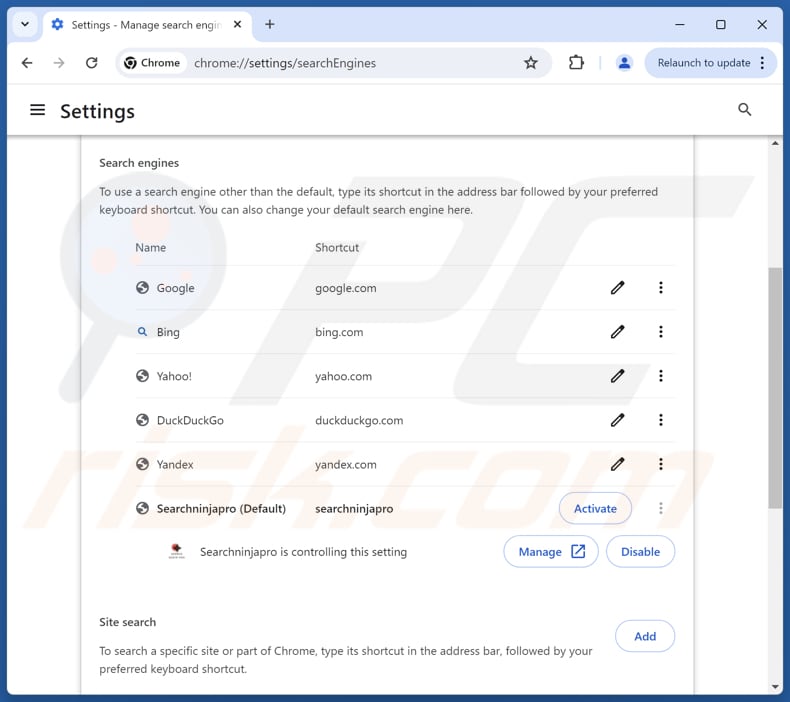
Para alterar o motor de pesquisa predefinido no Google Chrome: Clique no ícone do menu do Chrome ![]() (no canto superior direito do Google Chrome), seleccione "Definições", na secção "Motor de pesquisa", clique em "Gerir motores de pesquisa..", na lista aberta procure por "searchninjapro.com", quando localizado clique nos três pontos verticais perto deste URL e seleccione "Eliminar".
(no canto superior direito do Google Chrome), seleccione "Definições", na secção "Motor de pesquisa", clique em "Gerir motores de pesquisa..", na lista aberta procure por "searchninjapro.com", quando localizado clique nos três pontos verticais perto deste URL e seleccione "Eliminar".
- Se continuar a ter problemas com redireccionamentos do navegador e anúncios indesejados - Reinicie o Google Chrome.
Método opcional:
Se continuar a ter problemas com a remoção do sequestrador de navegador searchninjapro, reinicie as configurações do navegador do Google Chrome. Clique no Chrome menu icon ![]() (no canto superior direito do Google Chrome) e selecione Settings. Faça scroll para o fundo do ecrã. Clique em Advanced… link.
(no canto superior direito do Google Chrome) e selecione Settings. Faça scroll para o fundo do ecrã. Clique em Advanced… link.

Depois de descer para a parte de baixo do ecrã, clique no botão Reset (Restore settings to their original defaults).

Na janela aberta, confirme que deseja redefinir as configurações do Google Chrome para o padrão, clicando no botão Reset.

 Remover extensões maliciosas do Mozilla Firefox:
Remover extensões maliciosas do Mozilla Firefox:
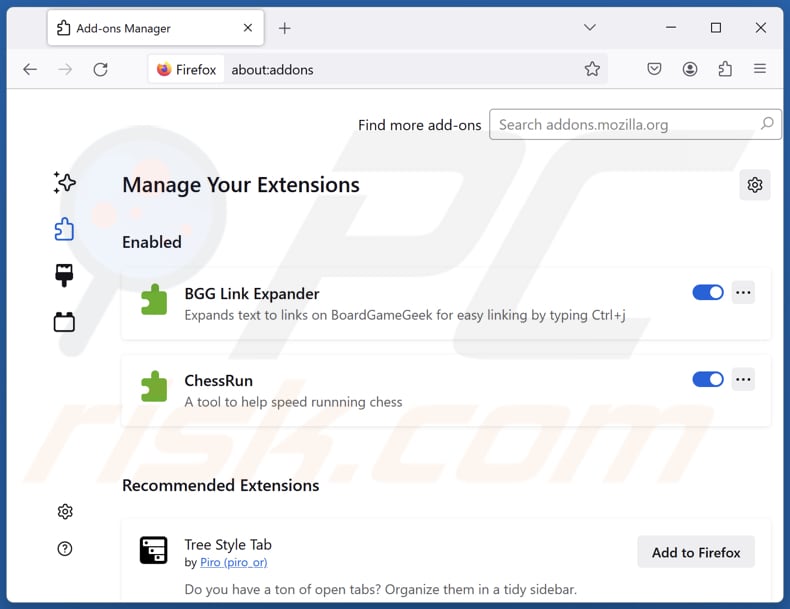
Clique no menu Firefox ![]() (no canto superior direito da janela principal), seleccione "Add-ons e temas". Clique em "Extensões", na janela aberta, localize "Searchninjapro", bem como todas as extensões suspeitas instaladas recentemente, clique nos três pontos e, em seguida, clique em "Remover".
(no canto superior direito da janela principal), seleccione "Add-ons e temas". Clique em "Extensões", na janela aberta, localize "Searchninjapro", bem como todas as extensões suspeitas instaladas recentemente, clique nos três pontos e, em seguida, clique em "Remover".
Alterar a sua página inicial:
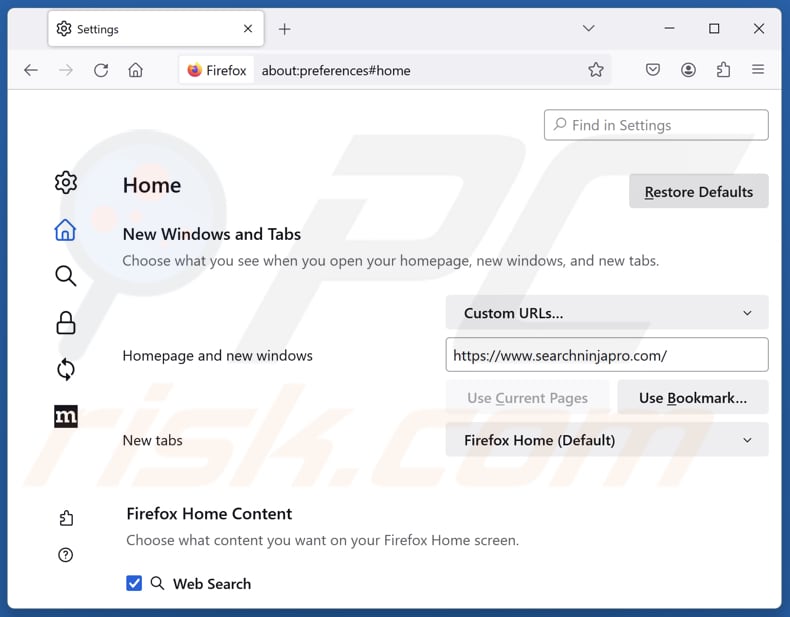
Para redefinir a sua página inicial, clique no menu do Firefox ![]() (no canto superior direito da janela principal), depois seleccione "Definições", na janela aberta desactive "Searchninjapro", remova hxxp://searchninjapro.com e introduza o seu domínio preferido, que será aberto sempre que iniciar o Mozilla Firefox.
(no canto superior direito da janela principal), depois seleccione "Definições", na janela aberta desactive "Searchninjapro", remova hxxp://searchninjapro.com e introduza o seu domínio preferido, que será aberto sempre que iniciar o Mozilla Firefox.
Altere o seu motor de busca predefinido:
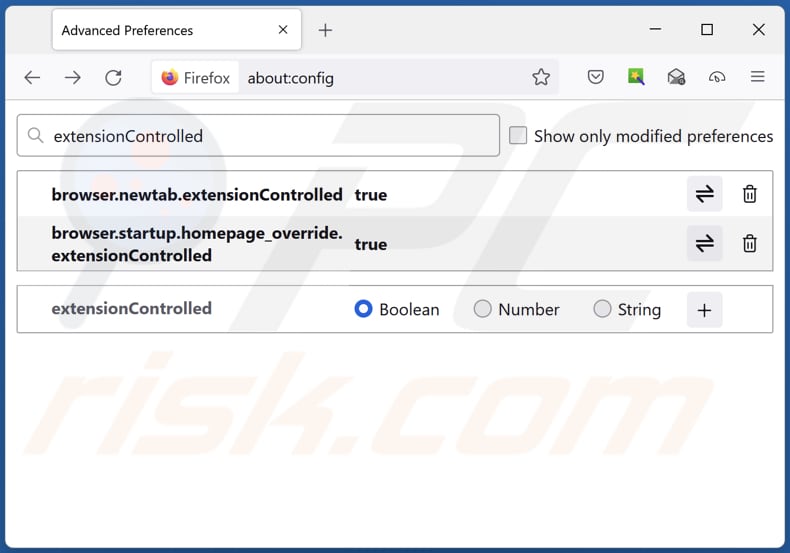
Na barra de endereço URL, escreva "about:config" e prima Enter. Clique em "Accept the Risk and Continue" (Aceitar o risco e continuar).
No filtro de pesquisa na parte superior, escreva: "extensionControlled". Defina ambos os resultados como "false" fazendo duplo clique em cada entrada ou clicando no botão ![]() .
.
Método opcional:
Os utilizadores de computador que estão a ter problemas com a remoção dos sequestrador de navegador searchninjapro, podem repor as suas definições do Mozilla Firefox. Abra o Mozilla Firefox, no canto superior direito da janela principal clique no menu Firefox ![]() , na caixa do menu suspenso escolha Menu de Ajuda Aberto e selecione o menu de ajuda firefox
, na caixa do menu suspenso escolha Menu de Ajuda Aberto e selecione o menu de ajuda firefox ![]() .
.

Selecione Informação de Soluções de Problemas.

Na janela aberta, clique no botão Repor Firefox.

Nas janelas abertas confirme que quer restaurar as suas configurações do Mozilla Firefox para padrão, clicando no botão Repor.

 Remova extensões fraudulentas do Safari:
Remova extensões fraudulentas do Safari:

Certifique-se de que o seu navegador Safari está ativo, clique no menu Safari, e depois selecione Preferências….

Na janela de preferências selecione o separador Extensões. Procure todas as extensões recentemente instaladas e desinstale as suspeitas.

Na janela de preferências selecione o separador Geral e certifique-se que a sua página inicial está definida para o URL preferido, se for alterado por um sequestrador de navegador - altere-o.

Na janela de preferências selecione o separador Pesquisar e certifique-se que a sua página de pesquisa de Internet preferida está definida.
Método opcional:
Certifique-se de que o seu navegador Safari está ativo e clique no menu Safari. Do menu suspenso, selecione Limpar Histórico e Dados dos Sites.

Na janela aberta selecione histórico todo e clique no botão Limpar Histórico.

 Remova as extensões maliciosas do Microsoft Edge:
Remova as extensões maliciosas do Microsoft Edge:

Clique no ícone do menu Edge ![]() (chromium) (no canto superior direito do Microsoft Edge), selecione "Extensões". Localize quaisquer complementos suspeitos do navegador recentemente instalados e remova-os.
(chromium) (no canto superior direito do Microsoft Edge), selecione "Extensões". Localize quaisquer complementos suspeitos do navegador recentemente instalados e remova-os.
Altere a sua página inicial e as novas configurações do separador:

Clique no ícone do menu Edge ![]() (chromium) (no canto superior direito do Microsoft Edge), selecione "Configurações". Na seção "Inicialização", procure o nome do seqUestrador de navegador e clique em "Desativar".
(chromium) (no canto superior direito do Microsoft Edge), selecione "Configurações". Na seção "Inicialização", procure o nome do seqUestrador de navegador e clique em "Desativar".
Altere o seu mecanismo de pesquisa da Internet padrão:

Para alterar o seu mecanismo de pesquisa padrão no Microsoft Edge: Clique no ícone de menu Edge ![]() (chromium) (no canto superior direito do Microsoft Edge), selecione "Privacidade e serviços", role para a parte inferior da página e selecione "Endereço Barra". Na seção "Mecanismos de pesquisa usados na barra de endereço", procure o nome do mecanismo de pesquisa indesejado na Internet. Quando localizado, clique no botão "Desativar" ao lado. Como alternativa, pode clicar em "Gerir mecanismos de pesquisa", no menu aberto, procure por mecanismos de pesquisa indesejados na Internet. Clique no ícone do puzzle Microsoft Edge (Chromium)
(chromium) (no canto superior direito do Microsoft Edge), selecione "Privacidade e serviços", role para a parte inferior da página e selecione "Endereço Barra". Na seção "Mecanismos de pesquisa usados na barra de endereço", procure o nome do mecanismo de pesquisa indesejado na Internet. Quando localizado, clique no botão "Desativar" ao lado. Como alternativa, pode clicar em "Gerir mecanismos de pesquisa", no menu aberto, procure por mecanismos de pesquisa indesejados na Internet. Clique no ícone do puzzle Microsoft Edge (Chromium) ![]() junto e selecione "Desativar".
junto e selecione "Desativar".
Método opcional:
Se continuar a ter problemas com a remoção do sequestrador de navegador searchninjapro, redefina as configurações do navegador Microsoft Edge. Clique no ícone do menu Edge ![]() (chromium) (no canto superior direito do Microsoft Edge) e selecione Configurações.
(chromium) (no canto superior direito do Microsoft Edge) e selecione Configurações.

No menu de configurações aberto, selecione Redefinir configurações.

Selecione Restaurar configurações para os seus valores padrão. Na janela aberta, confirme que deseja redefinir as configurações do Microsoft Edge para o padrão, clicando no botão Redefinir.

- Se isso não ajudou, siga estas instruções alternativas, explicando como redefinir o navegador Microsoft Edge.
Resumo:
 Um sequestrador de navegadir é um tipo de adware que altera as configurações do navegador de Internet do utilizador mudando o motor de busca e a página inicial padrão para sites indesejados.Mais comummente, este tipo de adware infiltra-se no sistema operacional do utilizador através de descarregamentos de software gratuito. Se o seu descarregamento for gerido por um cliente de descarregamento, certifique-se de excluir da instalação barras de ferramentas ou aplicações promovidas que procuram mudar o seu motor de busca e página inicial de Internet padrão.
Um sequestrador de navegadir é um tipo de adware que altera as configurações do navegador de Internet do utilizador mudando o motor de busca e a página inicial padrão para sites indesejados.Mais comummente, este tipo de adware infiltra-se no sistema operacional do utilizador através de descarregamentos de software gratuito. Se o seu descarregamento for gerido por um cliente de descarregamento, certifique-se de excluir da instalação barras de ferramentas ou aplicações promovidas que procuram mudar o seu motor de busca e página inicial de Internet padrão.
Ajuda na remoção:
Se estiver a experienciar problemas ao tentar remover sequestrador de navegador searchninjapro a partir dos seus navegadores de Internet, por favor, peça ajuda no nosso fórum de remoção de malware.
Deixe um comentário:
Se tiver informações adicionais sobre sequestrador de navegador searchninjapro ou a sua remoção por favor, partilhe o seu conhecimento na secção de comentários abaixo.
Fonte: https://www.pcrisk.com/removal-guides/30477-searchninjapro-com-redirect
Perguntas mais frequentes (FAQ)
Qual é o objetivo de forçar os utilizadores a visitar o site searchninjapro.com?
Quanto mais frequentemente o site searchninjapro.com for visitado, mais receitas os seus criadores poderão obter. Assim, o objetivo de forçar os utilizadores a visitar searchninjapro.com é aumentar o tráfego do site.
Visitar o searchninjapro.com é uma ameaça à minha privacidade?
Motores de pesquisa falsos como o searchninjapro.com e as extensões que os promovem são frequentemente concebidos para recolher vários tipos de dados, que podem depois ser vendidos a terceiros ou utilizados indevidamente de outras formas, representando riscos de privacidade significativos.
Como é que um sequestrador de navegador se infiltrou no meu computador?
Os sequestradores de navegador podem infiltrar-se nos navegadores através de freeware ou instaladores de software questionáveis. Os utilizadores também podem adicionar ou instalar involuntariamente sequestradores de navegador através de descarregamentos de lojas de aplicações não oficiais, descarregadores de terceiros, redes P2P, sites enganadores ou através de interações com anúncios enganosos, pop-ups e atualizações de software falsas.
O Combo Cleaner vai ajudar-me a remover os sequestradores de navegador?
O Combo Cleaner é capaz de eliminar os sequestradores de navegador. Vale a pena mencionar que a remoção manual pode não ser suficiente, particularmente quando estão envolvidos vários sequestradores. Nos casos em que vários sequestradores de navegador persistentes estão presentes, a remoção de todos eles de uma vez pode ser necessária para uma resolução eficaz.
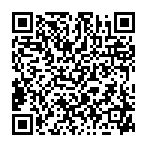
▼ Mostrar comentários